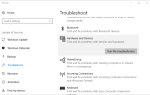Jak naprawić błąd klucza produktu w pakiecie Microsoft Office?
- Otwórz narzędzie do rozwiązywania problemów z instalacją i odinstalowaniem programu
- Odinstaluj istniejące wersje pakietu Office 2013
- Edytuj tytuł pliku Tokens.dat
- Usuń folder Temp
- Przeskanuj rejestr
Błąd 25004 występuje, gdy użytkownicy próbują zainstalować MS Office 2013. Pełny komunikat o błędzie mówi: Błąd 25004. Wprowadzonego klucza produktu nie można użyć na tym komputerze. Jest to najprawdopodobniej spowodowane zainstalowaniem wcześniejszych wersji próbnych pakietu Office 2013. W związku z tym użytkownicy nie mogą zainstalować pakietu Office 2013, gdy pojawia się ten komunikat o błędzie. Oto kilka rozwiązań, które mogą naprawić Office Error Code 25004.
ROZWIĄZANE: Nie można użyć klucza produktu
1. Otwórz narzędzie do rozwiązywania problemów z instalacją i odinstalowaniem programu
- Narzędzie do rozwiązywania problemów z instalowaniem i odinstalowywaniem programu dla systemu Windows 10, 8.1, 8 i 7 to poręczny zestaw do naprawiania komunikatów o błędach instalacji. Jest to narzędzie do rozwiązywania problemów firmy Microsoft, ale musisz je pobrać z tej strony, ponieważ nie można go otworzyć w oknie Ustawienia.
- Następnie otwórz narzędzie do rozwiązywania problemów z instalacją i odinstalowaniem programu z folderu, do którego został pobrany.
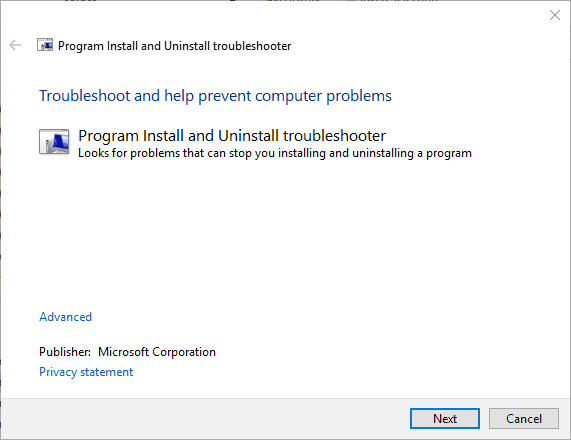
- Najpierw kliknij zaawansowane aby wybrać Apompowanie naprawia się automatycznie opcja.
- Kliknij Kolejny przycisk w oknie narzędzia do rozwiązywania problemów.
- Następnie naciśnij Instalowanie przycisk.
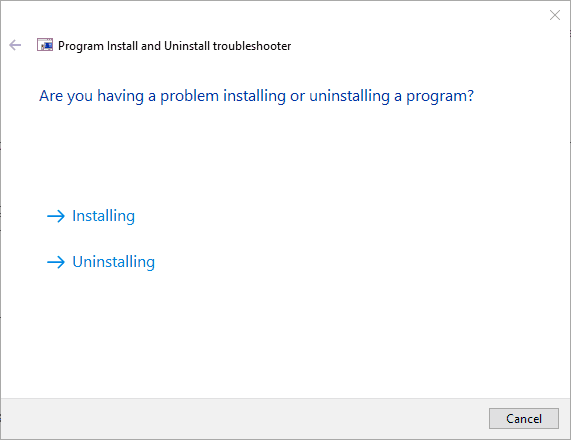
- Wybierz MS Office 2013, jeśli jest na liście. Jeśli pakietu nie ma na liście oprogramowania, możesz wybrać Nie wymienione zamiast.

- wciśnij Kolejny przycisk, aby kontynuować.
— POWIĄZANE: POPRAWKA: Tego klucza produktu nie można użyć do zainstalowania detalicznej kopii systemu Windows
2. Odinstaluj istniejące wersje pakietu Office 2013
Komunikat o błędzie 25004 mówi: „Jest to najprawdopodobniej spowodowane zainstalowaniem wcześniejszych wersji próbnych pakietu Office 2013”. Dlatego komunikat o błędzie zwykle pojawia się, jeśli jest już zainstalowana wersja próbna pakietu MS Office, która mogła zostać fabrycznie zainstalowana na twoim laptopie lub komputer stacjonarny. W związku z tym dokładne odinstalowanie tego oprogramowania pakietu Office może rozwiązać problem.
Możesz odinstalować oprogramowanie MS Office w zwykły sposób za pomocą apletu Programy i funkcje Panelu sterowania. Lepiej jednak usunąć oprogramowanie za pomocą dezinstalatorów innych firm, takich jak Advanced Uninstaller PRO 12, które również usuwają resztkowe wpisy rejestru. Możesz odinstalować oprogramowanie za pomocą Advanced Uninstaller PRO 12 w następujący sposób.
- Kliknij Pobierz teraz na stronie internetowej Advanced Uninstaller PRO.
- Otwórz kreatora instalacji Advanced Uninstaller PRO, aby dodać oprogramowanie do systemu Windows.
- Kliknij Odinstaluj programy aby otworzyć dezinstalator oprogramowania.

- Następnie poszukaj pakietu MS Office wymienionego w oknie Odinstaluj programy. Możesz wpisać „Office” w polu wyszukiwania, aby go wyszukać.
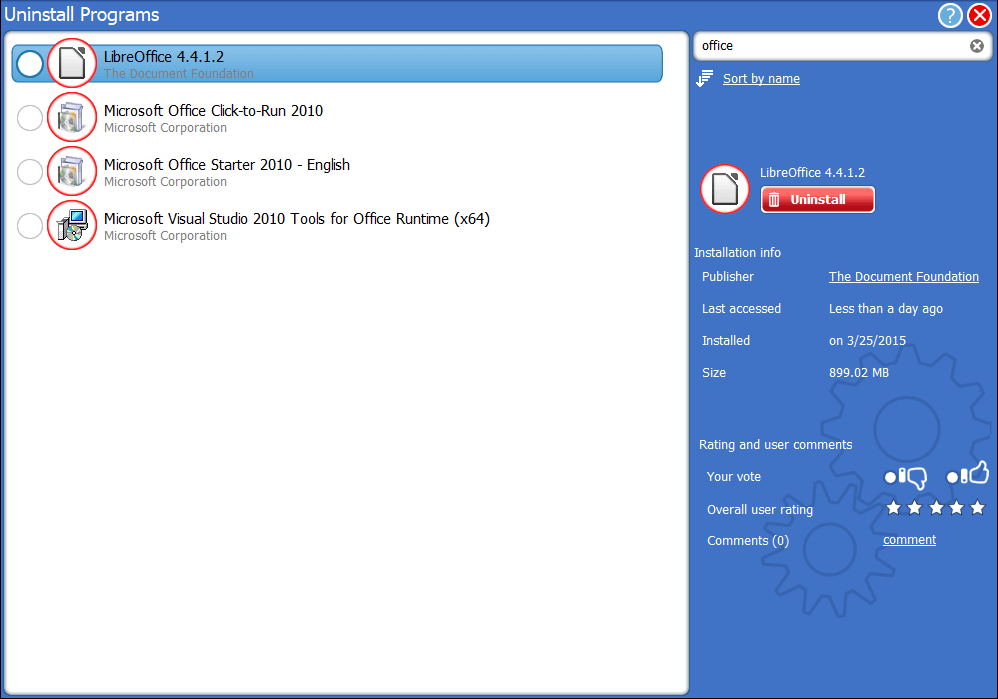
- Wybierz oprogramowanie MS Office i kliknij Odinstaluj opcja.
- Wybierz Użyj resztkowego skanera opcja pokazana na migawce bezpośrednio poniżej.
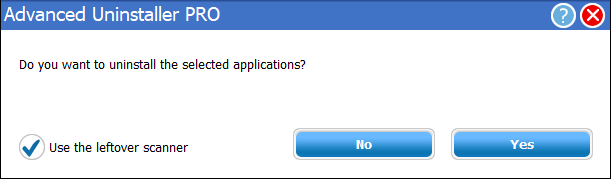
- wciśnij tak przycisk, aby potwierdzić.
- Oprogramowanie wyświetli wtedy resztki wpisów rejestru i plików. Wybierz wszystkie resztki i kliknij Kolejny i Gotowy guziki.
- Uruchom ponownie system Windows po odinstalowaniu MS Office.
3. Edytuj tytuł pliku Tokens.dat
Kod błędu pakietu Office 25004 może być również spowodowany zakłóceniem przez plik token.dat aktywacji MS Office 2013. Dlatego zmiana nazwy tokens.dat to kolejna potencjalna rozdzielczość dla kodu błędu 25004. Możesz edytować tytuł pliku tokens.dat w systemie Windows 10 w następujący sposób.
- Kliknij przycisk Eksploratora plików na pasku zadań systemu Windows 10.
- Otwórz tę ścieżkę folderu w Eksploratorze plików: Windows> System32> aplikacja> sklep> 2.0.
- Kliknij prawym przyciskiem myszy plik tokens.dat w folderze 2.0 i wybierz Przemianować opcja.
- Następnie wprowadź tokens.dat.old jako nowy tytuł pliku i naciśnij klawisz Return.
— POWIĄZANE: Poprawka: Nie można zmienić klucza produktu Windows 10
4. Usuń folder tymczasowy
Uszkodzone pliki w folderze Temp mogą być kolejnym czynnikiem stojącym za kodem błędu Office 25004. Usunięcie folderu Temp może rozwiązać problem 25004. W ten sposób możesz wyczyścić folder Temp.
- Otwórz menu Win + X, naciskając klawisz Windows + klawisz skrótu X.
- Wybierz Uruchom z menu, aby otworzyć to akcesorium.
- Wpisz „% temp%” w Uruchomie i kliknij dobrze przycisk.
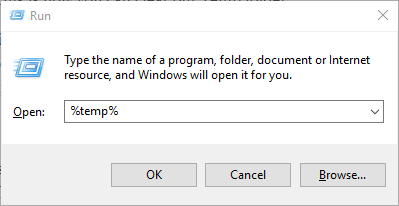
- Możesz nacisnąć Ctrl + A, aby zaznaczyć wszystkie pliki w folderze Temp.
- Następnie naciśnij Usunąć przycisk, aby je usunąć.
5. Przeskanuj rejestr
Nieprawidłowe wpisy rejestru to kolejna rzecz, która może przynieść 25004 komunikaty o błędach. Tak więc narzędzie do czyszczenia rejestru może być tym, czego potrzebujesz, aby naprawić Office Error Code 25004. Windows nie zawiera jednego, ale CCleaner to oprogramowanie innej firmy, za pomocą którego miliony użytkowników skanują rejestr. Możesz skanować rejestr za pomocą bezpłatnego programu CCleaner w następujący sposób.
- Kliknij Pobieranie na tej stronie, aby uzyskać kreator instalacji bezpłatnego programu CCleaner.
- Otwórz instalator CCleaner, aby dodać oprogramowanie narzędziowe do systemu Windows.
- Następnie uruchom CCleaner i kliknij Rejestr po lewej stronie okna.
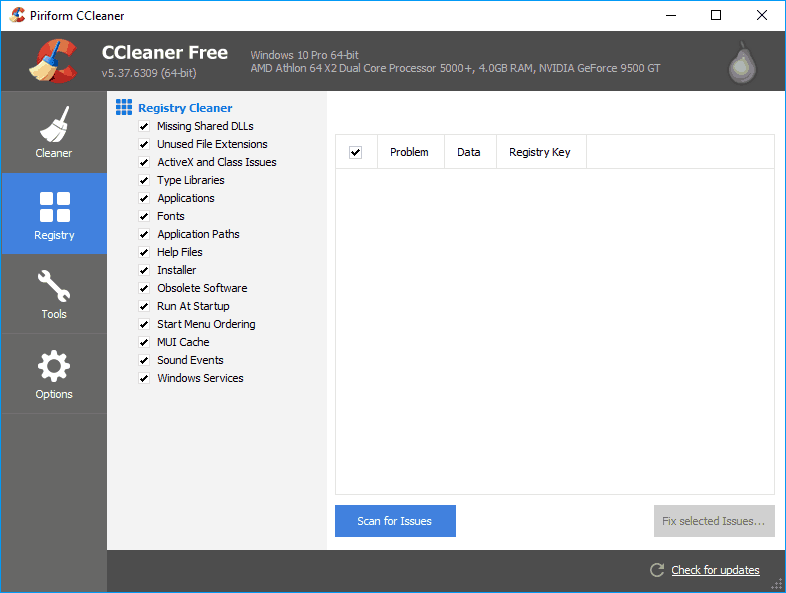
- Zaznacz wszystkie pola wyboru rejestru i naciśnij Wyszukaj problemy przycisk.
- Następnie kliknij Napraw zaznaczone problemy przycisk.
- Możesz wybrać kopię zapasową rejestru, jeśli chcesz, klikając tak w oknie dialogowym, które zostanie otwarte. Ponieważ CCleaner jest wysoko ocenianym oprogramowaniem, prawdopodobnie nie musisz podejmować takich środków ostrożności.
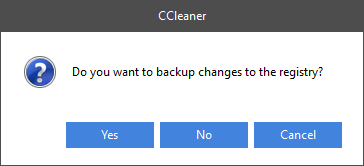
- Kliknij Napraw wszystkie wybrane problemy w oknie pokazanym bezpośrednio poniżej.
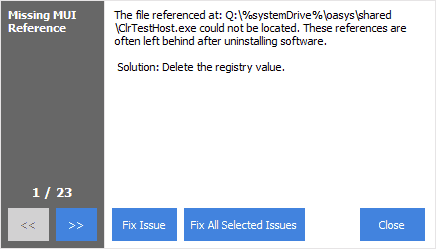
- Następnie zamknij CCleaner, uruchom ponownie system Windows i zainstaluj MS Office 2013.
Rozwiązania te prawdopodobnie naprawią kod błędu pakietu Office 25004, aby można było zainstalować pakiet MS Office 2013. Nie są to koniecznie poprawki, ale istnieje duża szansa, że jeden z nich usunie komunikat o błędzie 25004.

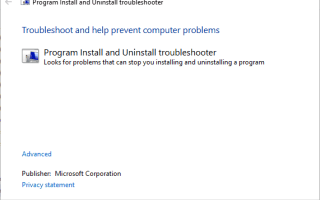
![Aby odtworzyć ten film, wymagana jest autoryzacja błędu Kodi w systemie Windows [FIX]](https://pogotowie-komputerowe.org.pl/wp-content/cache/thumb/7f/2c43863bb11b57f_150x95.jpg)
![Nie można włączyć tabletu Surface Pro 4 [PRZEWODNIK KROK PO KROKU]](https://pogotowie-komputerowe.org.pl/wp-content/cache/thumb/18/630afc5b4bda418_150x95.jpg)
![VMware nie może połączyć się z Internetem [FULL FIX]](https://pogotowie-komputerowe.org.pl/wp-content/cache/thumb/01/875303b35a9f001_150x95.png)